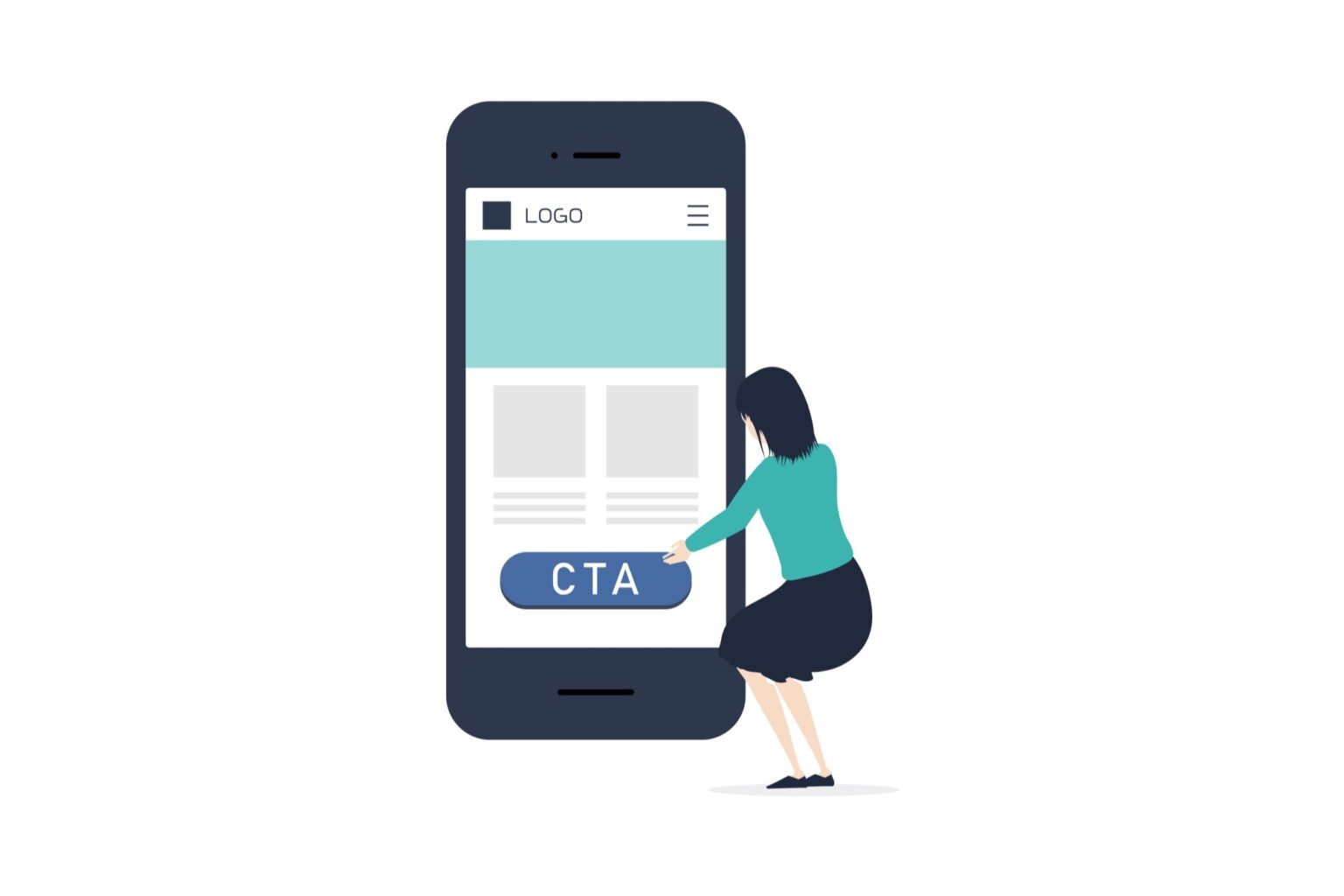「InstagramでCTAを設置したいけどどうすれば効果的に設置できるのだろう?」
「できれば費用をかけずにCTA画像を作りたいけど、デザインに自信がない。」
InstagramのCTA設置について、こういった悩みや疑問を持っている方も多いのではないでしょうか?
そこで、今回はInstagramのCTA設置について、CTA画像とCTAボタンの違いやCTA画像の作り方をわかりやすく解説します。
弊社が運営するインスタの自動化ツール「エルグラム」についての詳しい情報も、ぜひチェックしてみてください。
CTAとは?
CTAとは、「Call To Action」の頭文字をとった略で、日本語では行動喚起という意味です。
Instagramでは、テキストや画像を使ってユーザーにアクションを起こさせるために使用します。
ここからは、以下についてそれぞれ紹介します。
- InstagramのCTA画像とCTAボタンの違い
- InstagramでCTAを設置するメリット
インスタのCTA画像とCTAボタンの違い
InstagramのCTA画像とCTAボタンの違いや使い分けを紹介します。
CTA画像とCTAボタンの例は以下のとおりです。
CTA画像:画像内でInstagramの機能にあるいいねや保存に誘導を促す画像
CTAボタン:画像下に以下のように表示されているボタン
CTA画像とCTAボタンの違いは、CTA画像は投稿のひとつであるため無料で行えるのに対し、CTAボタンの設置は費用が掛かることです。
CTA画像は通常通りフィード投稿やストーリーズで使用できますが、CTAボタンは有料サービスであるInstagram広告を利用する必要があるため費用が掛かります。
Instagram広告について詳しく知りたい方は、以下の記事がおすすめです。
インスタでCTAを設置するメリット
InstagramでCTAを設置するメリットは、ユーザーに対し視覚的にアクションを促せることです。
ユーザーは、Instagram内で見つけた気になる商品の詳細情報を知りたい時、公式サイトなどで詳しい情報を調べてから購入にいたります。
CTA画像やCTAボタンを設置することで、Instagramから直接購入サイトに移れるため、ユーザーにとっても無駄な手間が大幅にカットでき、離脱率を抑えることにつながるのです。
CTAを設置することは、ユーザーにとってもInstagram運用者にとってもメリットが大きいといえるでしょう。
CTA設置により、フォロワーやいいね、商品購入などが増えたら、次はその情報を基に顧客管理することをおすすめします。
顧客管理をおすすめする理由は、顧客管理することでその情報を活かして新たな施策に取り組めたり、データを分析して新たな商品やサービス開発にも利用できたりと、Instagram運用に活かせるからです。
そのためには、顧客管理ツールを取り入れる必要があります。
そこでおすすめしたいのが、無料で顧客管理のできる「エルグラム」です。
エルグラムでは、タグ管理を中心にユーザ名、フォロワー状況、フォロワー数、パーソナル情報などで顧客管理が可能です。
また、顧客管理以外にも自動応答機能が搭載されているため、DMや投稿のコメントに対する返答も自動化でき、大幅な工数の削減につながるメリットがあります。
エルグラムについての詳細を知りたい方は、以下のボタンからLINEの友だち登録をしていただくと確認できます。
ぜひこの機会にチェックしてみてください。
CanvaでできるインスタのCTA画像の作り方と活用方法
CanvaでできるInstagramのCTA画像の作り方と活用方法を紹介します。
Canvaの無料プランでCTA画像を作るメリット
Canvaは、CTA画像を作るのに適したツールです。
Canvaが適している理由としては、「無料で使えること」と「テンプレートが豊富にあること」です。
また、サイト設計もわかりやすく使い慣れていない方でも直観的に操作ができ、わからないこともネットで検索すると情報が簡単に手に入ります。
このことからも、画像作成に慣れていない方は、まずCanvaに慣れることをおすすめします。
Instagramは画像や動画などのビジュアル面を重視するSNSのため、CTA画像を作成する際は、統一感を意識してみましょう。
統一感が必要な理由を知りたい方は、以下の記事がおすすめです。
テンプレートを使って作ってみよう!
では、さっそくCanvaにログインしてみましょう。CanvaはGoogleアカウントがあればすぐに利用できます。
- 検索窓で「Instagram CTA画像」で検索
- 無料プランだけを表示させるために「すべてのフィルター」をクリック
- 「無料版」を選択し、「適用」をクリック
- 好みのテンプレートを選び「このテンプレートをカスタマイズ」をクリックし、画像を作成する
- 画像作成を終えたら、「共有」をクリック
- 「ダウンロード」をし完了!
このように、Canvaにはテンプレートがあるため、初心者の方でも色や文字を変えて簡単にCTA画像が作成できます。
デザインをおしゃれにする方法を知りたい方は、以下の記事がおすすめです。
CTA画像の効果的な活用方法
CTA画像はフィード投稿とストーリーズを使うことで効果的に活用できます。
フィード投稿とストーリーズの使い分けとしては、ストーリーズは24時間で投稿が消えるため24時間のみ参加できるキャンペーンなど期間限定で特別感のある演出におすすめです。
また、ストーリーズはURLが貼れるため、Webサイトなどの外部サイトにも誘導しやすい特徴があります。
フィード投稿は1ページ目もしくは最後のページにCTA画像を設置しましょう。
1ページ目は投稿を目にしてくれた全員にアプローチしやすい特徴があります。
最後のページを見てくれた方はその投稿に興味を持ってくれた方のため、アクションしてくれる可能性が高く、CTA画像の効果を発揮しやすくなるためおすすめです。
インスタ広告のCTAボタンの種類
Instagram広告のCTAボタンの種類で代表的なものは以下のとおりです。
- 詳しくはこちら
- 購入する
- 申し込む
- 予約する
- 予約リクエスト
- お問い合わせ
- ダウンロード
- 登録する
CTAボタンを効率的に活用するためには、広告にあった適切なものを選びましょう。
また、Instagram広告で効果を出すためには、ターゲティングが重要です。
効率的にInstagram広告を利用したい方は、以下の記事がおすすめです。
まとめ:CTA画像を使ってユーザーにアクションを起こしてもらおう!
InstagramではCTAをうまく使うことで、ユーザーにアクションを起こしてもらえます。
Instagram運用で悩みを抱えている方の多くは、ユーザーが運用目的どおりにアクションを起こしてくれないことが原因です。
「フォロワー数やいいね数が増えない」「商品購入やセミナー申し込みにつながらない」と悩んでいる方は、CTA画像を取り入れてみましょう。
CTA画像はInstagram内で無料で投稿できます。また、Canvaのテンプレートを使えば無料で簡単に作成可能です。
ユーザーにアクションを起こしてもらいたい方は、ぜひ試してみてください。
コメントをくれたユーザーにクーポンやプレゼントを自動送付できる!
CTA画像を用いた投稿をすることで、ユーザーのアクションを促しやすくなります。しかし、投稿自体に魅力を感じないことにはユーザーはアクションを起こそうという気にはなりません。
投稿自体に魅力を持たせる方法のひとつとして、投稿にコメントをくれたユーザーにクーポンやプレゼントを配布する方法があります。
ユーザーはコメントをすることでクーポンやプレゼントをもらえるといったメリットがあり、Instagram運用者としても自社商品の購入やPRにつながるためWin-Winの関係を作り出せます。
しかし、「他の業務が忙しくてコメントひとつひとつに対応する時間が割けない」「コメント数によっては人員を増やすか残業を増やさなければならない」とこのようなキャンペーンを積極的に取り入れられない方も多いのではないでしょうか?
そこでおすすめしたいのが、指定のコメントに対しDMを自動送信してくれる無料ツールの「エルグラム」です。
エルグラムでは、「クーポン希望」や「プレゼント希望」など指定したコメントに対し、URL付きのDMを自動送信できるため、Instagram運用の工数を削減することが可能です。
また、ユーザーにコメントしてもらうことでアルゴリズムの評価がよくなり、発見タブやハッシュタグでユーザーの目に留まりやすくなるメリットがあります。
エルグラムの詳しい情報は以下のページからすぐに確認できるので、ぜひチェックしてみてください。